요즘 사진촬영을 하여 SNS에 공유하다 보면 사람들이 많이 나오거나 지우고 싶은 물체나 사람들이 있는데요. 사진에 없었으면 하는 물건이나 사람이 있으면 자동으로 누끼를 따서 지워주는 기능을 갖고 있는데 모르시는 분들이 있습니다. 이번 포스팅에서는 갤럭시 스마트폰으로 갤러리에서 앱설치 없이 쉽게 사람이나 물건을 지우는 방법에 대해 설명해 드리도록 하겠습니다.
갤럭시 스마트폰 갤러리에서 사람,물건 지우기
사진을 찍고나서 원하지 않는 물건이나 인물을 지워주는 앱들이 많이 출시되는데요. 기본 스마트폰에서도 이런 기능들이 탑재되어 있지만 사람들이 알지 못하고 다른 사진앱이나 사진보정 앱을 설치하여 지우는 경우가 있습니다. 하지만 기본 스마트폰 갤러리에서도 이런 기능이 포함되어 있습니다.
1. 스마트폰 갤러리를 열어 편집하고 싶은 사진 찾기
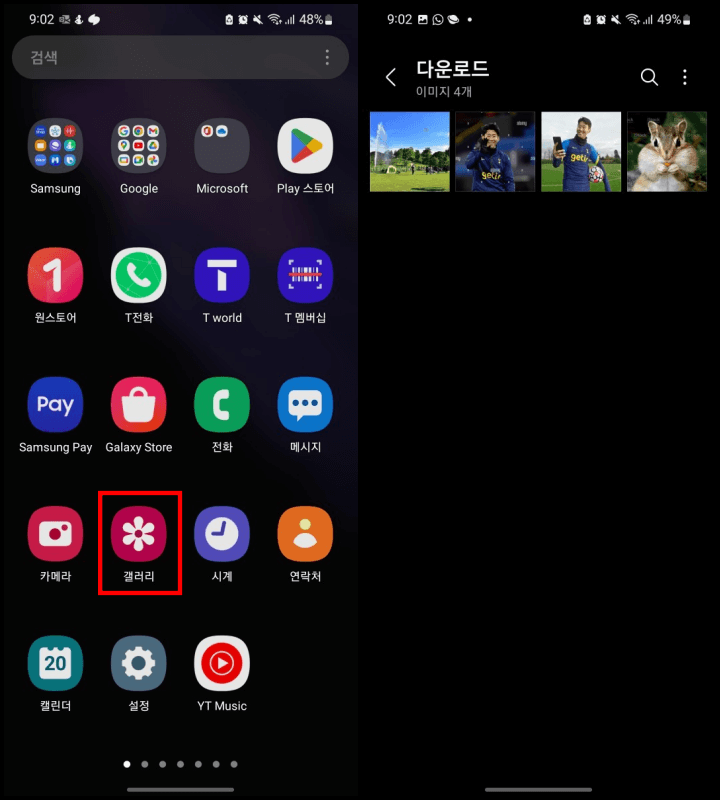
우선은 스마트폰 갤러리에 들어가 편집하고 싶은 사진을 찾아줍니다.
2. 갤러리에서 연필모양 눌러 사진 편집하기 들어가기
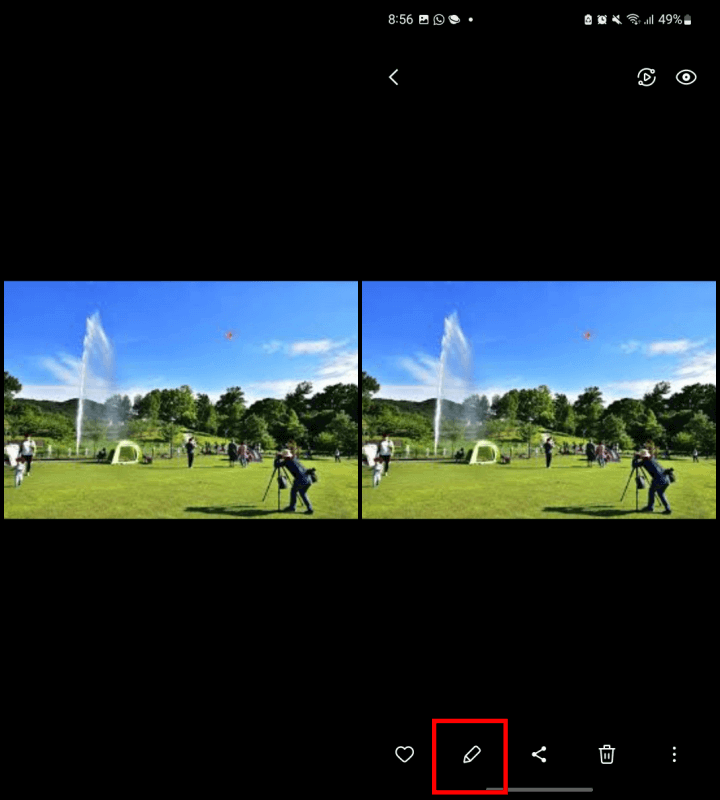
이제 원하는 사진을 찾아 사진편집을 진행해 주시면 되는데요. 갤러리에서 특정 사진을 클릭하면 하트, 연필, 공유, 삭제하기, 더보기 버튼이 나와있는 것을 보실 수 있습니다. 이 중에서 편집을 의미하는 연필모양 아이콘을 눌러 원하는 사진 편집을 진행해 주세요.
3. 포토샵 없이 AI 사진지우개 사용하여 원하는 인물, 물체 지우기
사진 편집에 들어가면 'AI 지우개' 라는 기능을 보실 수 있는데요. AI지우개는 원하는 인물이나 물체를 AI가 인식하고 배경과 자연스럽게 어우러지게 편집을 해주어 포토샵이나 다른 어플 사용필요 없이 원하는 사진에서 물체나 인물을 지워주는 기능입니다.
포토샵 사용하지 않고 누끼따는 사이트 3개 추천
PPT나 프로젝트 작업 시 누끼 이미지가 필요할 때가 있는데요. 포토샵을 사용하면 배경을 쉽게 지워주는 기능이 있지만 Adobe 프로그램을 사용하지 않아 포토샵을 사용하기 어려운 분들도 있는데
always-informed.tistory.com
아래 사진을 보시면 AI 지우개로 원하는 개체를 원으로 그리면 빨간색으로 표현이 되는데요. 여기서 '지우기'를 눌러 해당 물체를 지워주시면 됩니다.
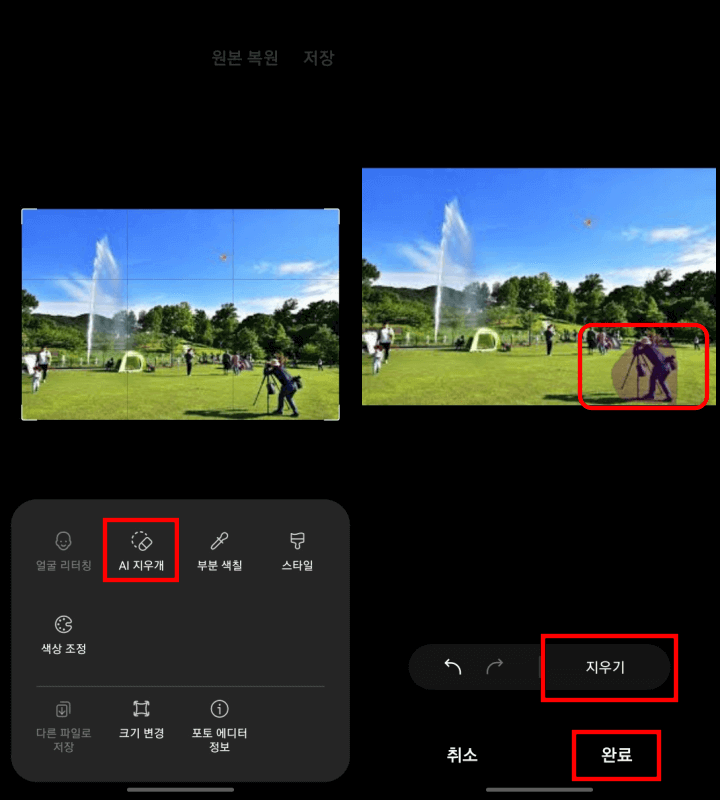
4. 갤러리에서 편집한 사진 원본복원하거나 저장하기
이제 편집한 사진을 지울건지 원본사진을 복원할 건지 선택하실 수 있는데요. AI지우개를 사용하여 지워진 부분이 마음에 들지 않는다면 사진복원을 통해 원본사진으로 되돌리고 해당 부분을 다시 AI지우개로 선택하여 물체를 지울 수 있습니다. 지워진 부분이 마음에 드신다면 저장버튼을 눌러 해당사진 저장진행을 완료해 주세요.
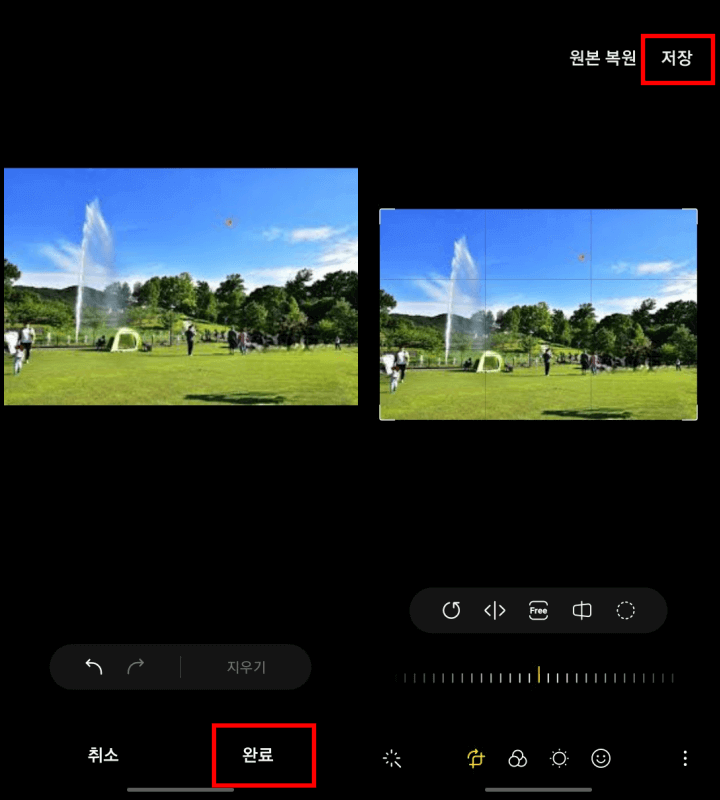
이렇게 AI 지우개를 사용하여 사진 편집을 완료했는데요. 이방법을 사용하시면 스마트폰 갤러리에서 쉽게 사진편집을 진행하실 수 있습니다.
갤럭시 S21 필수설정 5가지.
갤럭시 S21이 출시된 지 좀 오래되었죠? 아직까지는 갤럭시 S21은 2021년 1월 29일 출시되었으며 갤럭시 스마트폰 중에서 현재까지는 가장 최신작입니다. 아직까지는 갤럭시 S22 가 언제 출시된다고
always-informed.tistory.com
삼성 핸드폰 분실시 찾는방법 (스마트폰, 갤럭시 탭)
요즘 핸드폰을 들고 다니다 잃어버리기 쉽죠. 저도 종종 핸드폰 무음 설정을 해놓았는데 어디에 두고 온 경우 전화를 해도 무음 설정을 해놓으니 소리가 들리지 않아 이 서비스를 사용해서 제
always-informed.tistory.com
태블릿 pc (갤럭시 탭, 아이패드)로 yes24/에스24 e-book 보는방법
저번 포스팅에서는 컴퓨터로 전자책 e-book을 보는 방법에 대해 설명해 드렸는데요. 확실히 태블릿 pc로 전자책을 보는 것이 컴퓨터나 노트북을 사용해 보는 것보다 편리하더군요. 오늘 포스팅에
always-informed.tistory.com
갤럭시 얼리버드 To Go(투고) 서비스
삼성에서는 갤럭시와 갤럭시 워치 같은 갤럭시 웨어러블 제품을 사용하고 싶다면 응모를 통해 미리 경험해 볼 수 있는데요. 삼성에서 하는 좋은 이벤트라 여러분께 추천드리고 싶어서 알려드립
always-informed.tistory.com
삼성 갤럭시 캠퍼스스토어 회원가입 및 가격알아보기
오늘은 삼성 갤럭시 제품들을 더 저렴하게 구입하는 방법에 대해서 설명해 드리려고 하는데요. 바로 삼성 갤럭시 캠퍼스 스토어를 사용하여 구매하는 것인데요. 갤럭시 캠퍼스 스토어를 사용하
always-informed.tistory.com
갤럭시 워치에 교통카드기능 넣는방법 (티머니 앱)
스마트워치의 인기가 늘어나면서 갤럭시워치나 애플워치를 구매하시는 분들이 늘어나고 있는 추세인데요. 간혹 버스나 지하철에 탑승할 때 교통카드 대신 스마트워치를 사용하여 손목만 갖다
always-informed.tistory.com
'알아가기' 카테고리의 다른 글
| 카카오뱅크 체크카드 분실시 대처방법 (0) | 2022.12.22 |
|---|---|
| 카카오뱅크의 금고-세이프박스 사용후기 (카카오뱅크 세이프박스 개설 방법) (0) | 2022.12.22 |
| 군악대 군악병 알아보기 (양악, 국악, 실용음악) (1) | 2022.12.21 |
| 고속 무선충전기 삼성 스마트폰 모델및 지원 정격 알아보기 (0) | 2022.12.18 |
| 스마트폰으로 모바일 인증서 발급받는방법 (0) | 2022.12.17 |




댓글